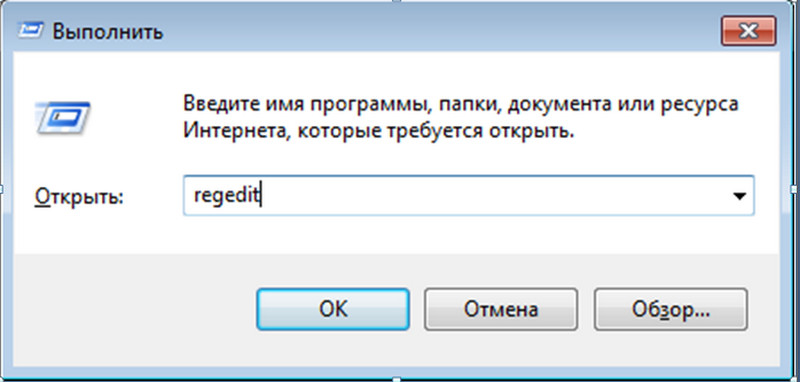| Главная » Статьи » Администрирование » Windows |
С данной проблемой уже приходилось сталкиваться многим пользователям компьютеров. Она появляется после установки скачанных из интернета приложений, игр, русификаций и прочих файлов. Основной причиной появления непонятных квадратиков вместо вменяемых знаков и символов является процесс вмешательства в работу операционной системы. Каждая устанавливаемая вами программа, полученная из интернета, вносит в систему определенные коррективы. Квадратики не оказывают тлетворного влияния непосредственно на производительность персонального компьютера (ПК). Однако они привносят массу неудобств, так как все шрифты и картинки подвергаются такой коррекции, что работать с ними впоследствии становится попросту невозможно. Как избавиться от иероглифов и квадратиков, появившихся вместо букв? Многие отчаявшиеся любители, ставшие жертвой подобного воздействия, решаются на радикальные меры, а именно, на переустановку всей системы на своем ПК. Этот способ борьбы с напастью безусловно помогает, но расправиться с проблемой можно и гораздо менее радикальными мерами. Представляем вам пошаговую инструкцию, выполнение которой значительно сэкономит вам время и поможет избавиться от нарушений. Стоит отметить, что этот способ требует вмешательства непосредственно в реестр, который является фундаментом операционной системы, поэтому нужно внимательно и четко следовать установленному порядку. В противном случае вы можете себе создать лишние проблемы. Итак, приступим:
- нажмите на своей клавиатуре клавишу со значком WINDOWS; - затем, одновременно с удержанием этой кнопки, зажмите клавишу “R”(для русской раскладки клавиатуры кнопку “К”). К вашим услугам откроется окно, в котором можно запускать программы. В строку ввода команды забиваем regedit и кликаем на кнопку “ОК” или нажимаем ENTER.
Рис.1. Окно "Выполнить", в текстовое поле которого записываем regedit
Для этого необходимо открыть: - на первом этапе папку под названием "HKEY_LOCAL_MACHINE"; - далее находим "SYSTEM", кликаем на неё; - в ней нас интересует раздел с названием "CurrentControlSet", необходимо зайти в него.
- “1252”;
- сначала кликаем левой кнопкой мыши по параметру “1250”; - после этого откроется нужное нам окно под названием, указанным в верхней его части, “Изменение строкового параметра”; - в нем вы обнаружите две строки, нам нужно продолжать работать со строкой, озаглавленной как “Значение”; - в этой строке необходимо поменять содержимое на “c_1251.nls”, после чего нажать кнопку “OK” или нажать клавишу ENTER;
Рис.2. Изменение кодировки в окне реестра. - те же самые процедуры проделываем для двух оставшихся параметров “1252” и “1253”.
Альтернативный способ Все необходимые изменения непосредственно в реестр системы можно внести иным методом, менее громоздким. В данном способе вам понадобится REG-файл. Содержимое из них внесет все необходимые изменения в ваш ПК.
Скачать эти файлы можно в интернете. Ключевые слова: вместо букв квадратики, вместо букв иероглифы | |
| Просмотров: 4972 | Комментарии: 1 | | |
| Всего комментариев: 1 | |
|
| |